轻松掌握 Word 按标题另起一页的秘诀
在日常办公中,我们经常会使用 Word 文档进行文字处理,按标题另起一页的操作可以让文档的结构更加清晰,阅读起来更加方便,我将为您详细介绍 Word 按标题另起一页的方法。
要实现 Word 按标题另起一页,首先需要对标题进行正确的格式设置,选中标题,在“开始”选项卡中,选择合适的标题样式,如“标题 1”“标题 2”等,通过这种方式,为后续的分页操作做好准备。
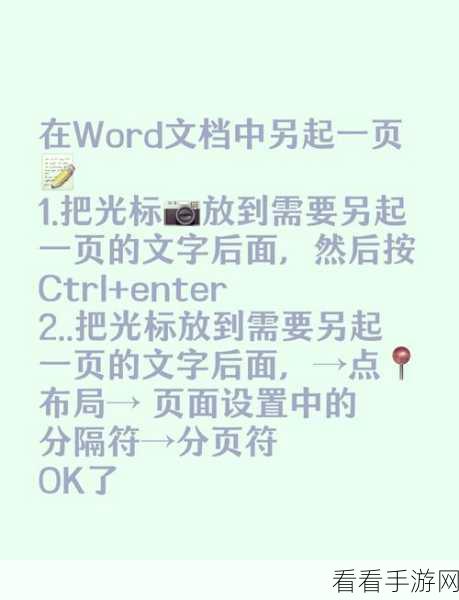
进入“页面布局”选项卡,在“页面设置”组中,点击“分隔符”按钮,在弹出的下拉菜单中,选择“分页符”中的“下一页”选项,这样,被设置为标题样式的部分就会自动另起一页。
还有一种方法是通过段落设置来实现,右键点击标题所在的段落,选择“段落”选项,在“段落”对话框中,切换到“换行和分页”选项卡,勾选“段前分页”选项,然后点击“确定”。
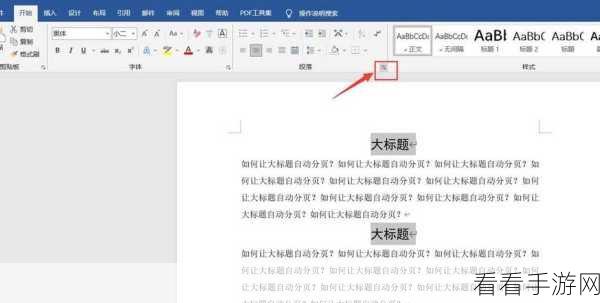
需要注意的是,不同版本的 Word 可能在操作界面和选项名称上会有一些细微的差异,但总体的操作思路是一致的,您可以根据自己使用的 Word 版本进行相应的调整。
掌握 Word 按标题另起一页的方法,可以让您的文档排版更加专业、美观,提高工作效率,希望以上介绍对您有所帮助。
文章参考来源:微软官方文档及个人实践经验总结
